HKEY_LOCAL_MACHINE\System\CurrentControlSet\Control\PriorityControl
Aumentare la cache del disco e migliorare le performance della memoria
Creare un nuovo valore DWORD chiamato IoPageLockLimit ed impostargli un valore pari al 50% o al 75% della propria RAM. Ad esempio, con 1 GB di RAM, l’impostazione migliore è quella che si ottiene inserendo il valore C0000 in modalità esadecimale. Tutto ciò va fatto nel percorso:
HKEY_LOCAL_MACHINE\SYSTEM\CurrentControlSet\Control\Session Manager\Memory Management
Migliorare le performance del disco fisso manipolando la Master File Table
Creare un valore DWORD chiamato NtfsMftZoneReservation ed assegnargli 1, nel percorso:
HKEY_LOCAL_MACHINE\System\CurrentControlSet\Control\FileSystem
Velocizzare il sistema evitando la conversione dei nomi dei file in DOS 8.3
Impostare 1 come valore alla chiave NtfsDisable8dot3NameCreation, in:
HKEY_LOCAL_MACHINE\System\CurrentControlSet\Control\FileSystem
Velocizzare lo spegnimento del PC
Impostare a 3000 il valore di WaitToKillAppTimeout ed HungAppTimeout in:
HKEY_CURRENT_USER\CONTROL PANEL\DESKTOP
Velocizzare notevolmente l’avvio di Internet Explorer
Per fare ciò basta rimuovere le operazioni pianificate di IE non necessarie, cancellando la chiave {D6277990-4C6A-11CF-8D87-00AA0060F5BF} da:
HKEY_LOCAL_MACHINE\Software\Microsoft\Windows\Current Version\Explorer\RemoteComputer\NameSpace
Aumentare le prestazioni del disco fisso abilitando UDMA/66 sui canali IDE
Creare la chiave DWORD EnableUDMA66 ed assegnargli 1, nel percorso:
HKEY_LOCAL_MACHINE\System\CurrentControlSet\Control\Class\ {4D36E96A-E325-11CE-BFC1-08002BE10318}\0000
Dove trovare ed eventualmente modificare le impostazioni del proprio account
- HKEY_CURRENT_USER\Software\Microsoft\Windows\CurrentVersion\Explorer\Shell Folders\Personnal: tutte le informazioni circa i percorsi delle cartelle personali con i documenti (immagini, video, musica, documenti ecc.)
- HKEY_CURRENT_USER\Volatile Environment\HOMEDRIVE: tutte le informazioni circa i percorsi delle cartelle personali con le impostazioni dei programmi (application data, documents and settings ecc.)
- HKEY_CURRENT_USER\SessionInformation\ProgramCount: numero di programmi attualmente aperti
Impostare all’apertura di quanti programmi simili tra loro bisogna far avvenire il raggruppamento di questi ultimi nella taskbar
Immettere il valore desiderato (ad esempio 2, 5, 6 ecc.) alla chiave TaskbarGroupSize in:
KEY_CURRENT_USER\Software\Microsoft\Windows\CurrentVersion\Explorer\Advanced
Non far ricordare al Regedit l’ultimo percorso visitato
Cancellare il valore contenuto nella chiave HKEY_CURRENT_USER\Software\Microsoft\Windows\CurrentVersion\Applets\Regedit\LastKey, fare click destro sulla cartella Regedit, selezionare la voce Permessi dal menu e negare il permesso a tutti gli utenti.
Creare delle parole chiave per avviare file e programmi da esegui
Se volete creare degli alias (o parole chiave), tramite i quali avviare velocemente file e programmi tramite il classico Esegui di Windows, non dovete far altro che andare in HKEY_LOCAL_MACHINE\SOFTWARE\Microsoft\Windows\CurrentVersion\App Paths e creare una nuova chiave, con il nome corrispondente alla parola chiave da poi utilizzare, ed il valore di default corrispondente al percorso completo del file/programma da avviare.
Cambiare l’allineamento delle scritte del menu start
Cambiare il valore di MenuDropAlignment in 1 per allineare il testo a destra o riportarlo a 0 per allineare il testo a sinistra. Ciò va fatto nel percorso:
HKEY_CURRENT_USER\Control Panel\Desktop
Cambiare le impostazioni predefinite della ricerca nell’esplora risorse
Abilitando (1) o disabilitando (0) le chiavi
- “CaseSensitive”
- “IncludeSubFolders”
- “SearchHidden”
- “SearchSlowFiles”
- “SearchSystemDirs”
situate nel percorso
HKEY_CURRENT_USER\Software\Microsoft\Windows\CurrentVersion\Explorer
Visualizza tutti i dettagli dei file selezionati nell’esplora risorse
Creare il valore DWORD ShowAttribCol ed assegnargli 1, nel percorso:
HKEY_CURRENT_USER\Software\Microsoft\Windows\CurrentVersion\ Explorer\Advanced
Visualizzare l’account “administrator” nella schermata di login
Creare un valore DWORD dal nome Administrator ed assegnargli il valore 1, nel percorso seguente:
HKEY_LOCAL_MACHINE\SOFTWARE\Microsoft\Windows NT\CurrentVersion\Winlogon\
SpecialAccounts\UserList
Eliminare i programmi indesiderati dall’avvio automatico
Cancellando tutti i loro valori dal registro, nei seguenti percorsi:
- HKEY_LOCAL_MACHINE\Software\Microsoft\Windows\CurrentVersion\Run
- HKEY_CURRENT_USER\Software\Microsoft\Windows\CurrentVersion\Run
- HKEY_LOCAL_MACHINE\Software\Microsoft\Windows\CurrentVersion\RunOnce
- HKEY_CURRENT_USER\Software\Microsoft\Windows\CurrentVersion\RunOnce
Evitare che una determinata applicazione venga visualizzata nella lista delle applicazioni frequenti
Recarsi nella chiave HKEY_CLASSES_ROOT\Applications\[Programma da bloccare] ed aggiungere una stringa vuota chiamata NoStartPage.
Eliminare un programma dalla lista “Aggiungi/Rimuovi Programmi” del Pannello di controllo
Recarsi nel percorso HKEY_LOCAL_MACHINE / SOFTWARE / Microsoft / Windows / CurrentVersion / Uninstall e cancellare le applicazioni indesiderate.







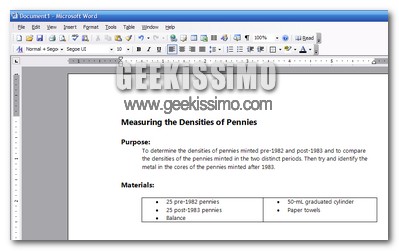


#1Tip And Tricks
ottimo vademecum, mi permetto un consiglio per chi le voglia usare, provatele una ad una e vedete i risultati, considerazioni personali:
personalmente, non trovo efficentissime quelle per la performance del disco, sapete è windows, codice chiuso, NTFS può avere ancora molti segreti, e li ha di sicuri, e la chiave per migliorare la cache su disco, io con 1 giga di memoria l’ho settata per 128 ,se il disco è stressato da giochi o applicazzioni pesanti non va benissimo, così è una bomba, non swappa neanche più :
yuri
#2Gabry
Mi sorge spotanea una domanda….ma tutte queste migliorie, perchè non sono attivate di default!?
#3yuri
altrimenti, se fossero attive, dove ci guadagna m$ quando vuoi far andare di più il pc
p.s.
ti assicuro, che go trovato un giusto compromesso di tricks ed è 5 mesi che ho installato windows, all’inizio, provandone uno, poi l’altro….arrivava ad un mese 😛
#4Kanryo
ma come mai io ho come settaggio di default nella sezione “Velocizzare l’avvio del sistema e delle applicazioni” al posto del valore 0 mi ritrovo un 5?
#5yuri
@kanryo
a volte, per far prima anche chi installa di default windows usa nlite, magari ha toccato qualcosa…sempre che sia quello originale
bye
#6Army
Scusate la mia ignoranza abbiate pazienza…..
ma dove mi devo recare per cambiare questi valori????
Cioè dove si trova HKEY_LOCAL_MACHINE???
Grazie mille….
#7naqern
@Amy: devi andare in start > esegui, digitare regedit e premere invio.
ciao 😉
#8Army
aaaaaaaaahhhhhhhh
grazie mille non mi ricordavo grande…..
a buon rendere ciao
#9Vict90
bella guida, speriamo funzionino veramente 😛
#10JJJ
come si fa una copia del registro??
#11Stevie
Non conoscevo solo quella della RAM, ora riavvio? 😀
#12naqern
@Amy: grazie a te. 😉
@Vict90: tutto testato, non ti preoccupare.
@Stevie: sì 🙂
ciao!
#13Nicohack
Ti ho citato qui : nicohackforlaurence.spaces.live.com/blog/cns!3DE48D113D810A30!534.entry
Grazie ancora.
Nicohack
#14FrancescO
Bella guida. Alcuni li conoscevo già, altri preferisco non modificarli, sono già contento della velocità e stabilità raggiunte.
State attenti a toccare il registro. E fate un backup, perché se queste impostazioni non sono già attive di standard potrebbe esserci un motivo.
#15naqern
@Francesco: grazie. 😉
Per il resto concordo, come scritto anche nell’articolo.
ciao 🙂
#16temi ottimizzati seo per wordpress
e il processore dove lo lasciamo?
computer-acquisti.com/blog/ottimizzare-processore-e-memoria-dal-registro/
#17Mirko33
“Creare un nuovo valore DWORD chiamato IoPageLockLimit ed impostargli un valore pari al 50% o al 75% della propria RAM. Ad esempio, con 1 GB di RAM, l’impostazione migliore è quella che si ottiene inserendo il valore C0000 in modalità esadecimale. Tutto ciò va fatto nel percorso:”
“HKEY_LOCAL_MACHINE\SYSTEM\CurrentControlSet\Control\Session Manager\Memory Management”
*********************************************************************************************
*********************************************************************************************
Io ho 512 MB di ram, che valore devo scrivere?
Grazie.
#18naqern
@Mirko: 60000.
ciao 😉
#19Dougl
Io ho 2 GB di ram, che valore devo scrivere ?
Ciao,
Douglas
#20john smith
qualcuno con un po di tempo potrebbe creare un file reg da includere nel registro in modo da applicare tutte le modifiche contemporaneamente,
sarebbe utile per future ottimizzazioni post formattazione,
grazie !
#21hunter
ragazzi ho un problema con dei giochi giapan mi dice che il mio pc non support I FILE ADPCM errore code (0=0) come devo fare non si sente la voce dei personaggi ma solo la musica sappiate che posso usare sia win xp che win 98 grazie di cuore
#22Alfonso
Ciao a tutti, ho seguito passo passo le procedure e ne ho attivate alcune. Tutto ok, anzi sento 1 leggero aumento di velocità..quindi penso abbian funzionato 🙂
c’è solo 1 piccolo prob. Ho attivato la velocizzazione del menù start..solo ke non mi piace, così semplicemente sono ritornato nel registro e ho risistemato i valori della chiave “MenuShowDelay” mettendo 0 al posto di 1. Ho riavviato il pc, ma il menù continua ad andare veloce. xkè? mi dite come dovrei fare x ritornar indietro?
grazie 1000 e complimenti x la guida!!!
#23Andrea Guida (Naqern)
@ Alfonso: innanzitutto grazie mille. Per ripristinare la velocità di default prova a mettere 400 come valore di MenuShowDelay.
ciao 😉
#24Alfonso
grazie 1000, non pensavo di ricevere 1 risp.. soprattutto così velocemente, data la vecchiaia del post 🙂 cmq tutto risolto grazie al tuo aiuto, stupidamente non mi son segnato il valore precedente ed ero convinto che fosse 0.
Ancora complimenti x la guida…mi è stata di grande aiuto!
#25Andrea Guida (Naqern)
@ Alfonso: grazie a te. ciao! 😉
#26hunter
grazie mille per questa giuda molto utile,ma ho un problema con una e-,mail,ossia mi arriva un messaggio di posta in cui mi dice che ho un messaggio ma quando cerco di aprire il link cliccandoci sopra mi esce un messaggio di errore http error 404 file not fuond . cosa significa e come posso fare per risolvere ilproblema ? se si può si intende grazie
#27steve
come vaccio a rimettere il servizio di indicizzazione?
qual’era il valore di default della chiave “start” in: HKEY_LOCAL_MACHINE\SYSTEM\CurrentControlSet\Services\CiSvc
#28frank
@ Steve
Rimettilo a 3.
#29daniele
ciao, ti ho citato sul mio blog, sperando che nn ti dia fastidio 😉
#30Alfonso
Salve a tutti, rieccomi qui. Ultimamente ho aumentato la memoria ram a 2Gb e poichè nella guida non viene spiegato, volevo chiedere se gentilmente potevate dirmi il codice per Aumentare la cache del disco e migliorare le performance della memoria avendo a disposizione 2 Gb anzicchè 1 Gb come viene segnato nella guida. Grazie ciao!!
#31Edoardo
basta disattivare i file di paging come viene spiegato nella guida
#32rafcos
io apro “esegui” , incollo il regedit e premo invio ma mi da errore.. impossibile trovare il file………. PERCHé?????
#33rafcos
@ naqern:
io apro “esegui” , incollo il regedit e premo invio ma mi da errore.. impossibile trovare il file………. PERCHé?????
#34dari
@ rafcos: in teoria dovrabbe andare scrivendo regedit dalla finestra esegui ma prova: %systemroot%\regedit o %systemroot%\system32\regedit32
io stavo anke cercando qualcuno ke se ne intendesse di chiavi di reg (cercavo il percorso %userprofile%\impostazioni locali ma accetto anke la chiave %TEMP% cstesa (stesso percorso ma con \temp finale (x programmazione) 🙂
#35dari
cmq io ne sapevo solo uno proverò ad usarli su vista li inserisco e vi saprò dire 😉
#36Denis
“Creare un nuovo valore DWORD chiamato IoPageLockLimit ed impostargli un valore pari al 50% o al 75% della propria RAM. Ad esempio, con 1 GB di RAM, l’impostazione migliore è quella che si ottiene inserendo il valore C0000 in modalità esadecimale. Tutto ciò va fatto nel percorso:”
“HKEY_LOCAL_MACHINE\SYSTEM\CurrentControlSet\Control\Session Manager\Memory Management”
io ho 768 mb. qual è il valore?
#37StromLem
[url=https://stromectolgf.com/#]stromectol[/url] buy ivermectin nz
#38MichealGlach
[url=https://erectionpills.best/#]best ed pills online[/url] cheap ed drugs
#39MichealGlach
[url=https://cipro.best/#]ciprofloxacin generic price[/url] buy ciprofloxacin over the counter
#40KeithGlove
[url=https://allpharm.store/#]Zyrtec[/url] Valtrex